- লেখক Abigail Brown [email protected].
- Public 2023-12-17 06:40.
- সর্বশেষ পরিবর্তিত 2025-01-24 12:03.
কী জানতে হবে
- Chrome এ, Chrome মেনু > সেটিংস > Advanced এ যান। সিস্টেম এর অধীনে, সক্ষম করুন যখন উপলব্ধ হার্ডওয়্যার ত্বরণ ব্যবহার করুন।
- অ্যাক্সিলারেশন জোর করতে, সার্চ বারে chrome://flags লিখুন। ওভাররাইড সফ্টওয়্যার রেন্ডারিং তালিকা এর অধীনে, সক্ষম এ সেট করুন, তারপরে পুনরায় লঞ্চ নির্বাচন করুন।
- আপনি ব্রাউজারের শীর্ষে ঠিকানা বারে chrome://gpu টাইপ করে ক্রোমে হার্ডওয়্যার ত্বরণ চালু আছে কিনা তা পরীক্ষা করতে পারেন।
এই নিবন্ধটি ব্যাখ্যা করে যে কীভাবে ক্রোমে হার্ডওয়্যার ত্বরণ চালু এবং বন্ধ করা যায়, এছাড়াও কীভাবে এটি চালু আছে কিনা তা পরীক্ষা করতে হয়, কীভাবে প্রয়োজনে ত্বরণ জোর করতে হয় এবং কীভাবে হার্ডওয়্যার ত্বরণ আপনাকে সাহায্য করছে কিনা তা নির্ধারণ করতে হয়।.
ক্রোমে হার্ডওয়্যার অ্যাক্সিলারেশন কীভাবে চালু করবেন
আপনি Chrome এর সেটিংসের মাধ্যমে হার্ডওয়্যার ত্বরণ চালু করতে পারেন:
-
ক্রোমের শীর্ষে ঠিকানা বারে chrome://settings লিখুন। অথবা, সেটিংস. বেছে নিতে ব্রাউজারের উপরের ডানদিকে মেনু বোতামটি ব্যবহার করুন

Image -
সেই পৃষ্ঠার একেবারে নীচে স্ক্রোল করুন এবং Advanced লিঙ্কটি বেছে নিন।

Image -
অতিরিক্ত বিকল্পগুলি খুঁজতে সেটিংসের সেই পৃষ্ঠাটির একেবারে নীচে স্ক্রোল করুন৷

Image সিস্টেম শিরোনামের অধীনে, সনাক্ত করুন এবং সক্ষম করুন যখন উপলব্ধ হার্ডওয়্যার ত্বরণ ব্যবহার করুন বিকল্প।
- যদি আপনাকে Chrome পুনরায় লঞ্চ করতে বলা হয়, সমস্ত খোলা ট্যাব থেকে প্রস্থান করুন এবং তারপরে আবার Chrome খুলুন৷
-
Chrome শুরু হলে, আবার chrome://gpu খুলুন এবং বেশিরভাগ আইটেমের পাশে হার্ডওয়্যার অ্যাক্সিলারেটেড শব্দগুলি দেখা যাচ্ছে কিনা তা পরীক্ষা করুন গ্রাফিক্স ফিচার স্ট্যাটাসে শিরোনাম
আপনি যদি দেখেন যে "উপলব্ধ হলে হার্ডওয়্যার ত্বরণ ব্যবহার করুন" বিকল্পটি ইতিমধ্যে সক্ষম করা আছে কিন্তু আপনার GPU সেটিংস দেখায় যে ত্বরণ অনুপলব্ধ, পরবর্তী পদক্ষেপটি অনুসরণ করুন৷
কীভাবে ক্রোমে হার্ডওয়্যার ত্বরণ জোর করে
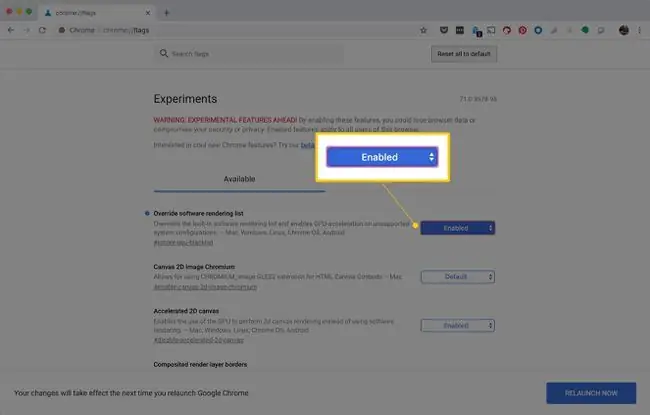
অন্তিম যে জিনিসটি আপনি ত্বরণ সক্ষম করার চেষ্টা করতে পারেন যখন Chrome এটি চায় না বলে মনে হয় তা হল অনেকগুলি সিস্টেম ফ্ল্যাগের একটিকে ওভাররাইড করা:
-
ঠিকানা বারে
chrome://flags লিখুন।
- অভাররাইড সফ্টওয়্যার রেন্ডারিং তালিকা।
- অক্ষম বিকল্পটি সক্ষম এ পরিবর্তন করুন।
- নীল নির্বাচন করুন এখনই পুনরায় চালু করুন বোতামটি হার্ডওয়্যার ত্বরণ সক্ষম করার পরে Chrome এর নীচে প্রদর্শিত হলে।
- chrome://gpu পৃষ্ঠায় ফিরে যান এবং ত্বরণ সক্ষম হয়েছে কিনা তা পরীক্ষা করুন।
এই মুহুর্তে, হার্ডওয়্যার ত্বরান্বিত বেশিরভাগ আইটেমের পাশে উপস্থিত হওয়া উচিত।
যদি তারা এখনও অক্ষম হিসাবে দেখায় তবে এটি আপনার গ্রাফিক্স কার্ড বা আপনার গ্রাফিক্স কার্ডের ড্রাইভারগুলির সাথে একটি সমস্যা সংকেত দিতে পারে৷ এই সমস্যার সমাধান করতে আপনার কম্পিউটারে ড্রাইভার আপডেট করুন।
নিচের লাইন
Chrome-এ হার্ডওয়্যার ত্বরণ বন্ধ করা এটি চালু করার জন্য উপরের ধাপগুলি পুনরাবৃত্তি করার মতোই সহজ, কিন্তু এটি সক্রিয় করার পরিবর্তে বিকল্পটি সরিয়ে ফেলা।
ক্রোমে কি হার্ডওয়্যার অ্যাক্সিলারেশন ইতিমধ্যেই চালু আছে?
ক্রোমে হার্ডওয়্যার ত্বরণ চালু আছে কিনা তা পরীক্ষা করার সর্বোত্তম উপায় হল ব্রাউজারের শীর্ষে ঠিকানা বারে chrome://gpu টাইপ করা।
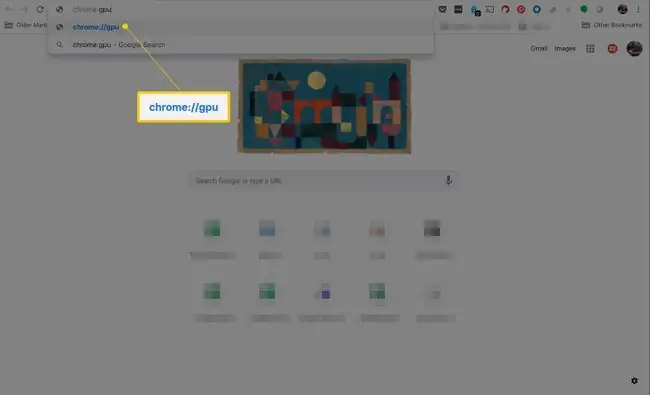
একটি সম্পূর্ণ হোস্ট ফলাফল ফেরত দেওয়া হবে তবে আপনি যে বিটটিতে আগ্রহী তা হল "গ্রাফিক্স ফিচার স্ট্যাটাস" শিরোনামের বিভাগটি।
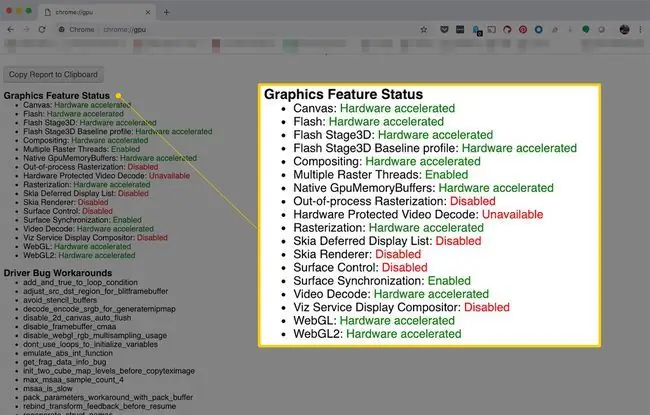
এই আইটেমগুলির প্রতিটির ডানদিকে লক্ষ্য করা গুরুত্বপূর্ণ বিষয়। যদি হার্ডওয়্যার ত্বরণ সক্ষম করা থাকে তাহলে আপনার দেখতে হবে হার্ডওয়্যার ত্বরিত।
কেউ কেউ হয়তো পড়তে পারে সফ্টওয়্যার। হার্ডওয়্যার ত্বরণ নিষ্ক্রিয় করা হয়েছে, তবে এটি ঠিক আছে৷
এই এন্ট্রিগুলির বেশিরভাগই- যেমন ক্যানভাস, ফ্ল্যাশ, কম্পোজিটিং, একাধিক রাস্টার থ্রেড, ভিডিও ডিকোড, এবং ওয়েবজিএল- তবে চালু করা উচিত।
যদি আপনার সমস্ত বা বেশিরভাগ মান নিষ্ক্রিয় করা থাকে তাহলে হার্ডওয়্যার ত্বরণ কীভাবে চালু করবেন তা জানতে আপনাকে পড়তে হবে।
হার্ডওয়্যার ত্বরণ সাহায্য করে কিনা তা কীভাবে জানবেন
হার্ডওয়্যার ত্বরণ ভালোভাবে চালু বা বন্ধ করে কিনা পরীক্ষা করতে ওপেন ওয়েব টেকনোলজিস পৃষ্ঠার ডেমোতে যান। সাইটটি Mozilla ডেভেলপারদের দ্বারা প্রদান করা হয়েছে, যারা Firefox ওয়েব ব্রাউজারের পিছনে রয়েছে, কিন্তু পরীক্ষাগুলি Chrome-এ সমানভাবে ভাল কাজ করে৷ পৃষ্ঠাটি অনেকগুলি লিঙ্ক সরবরাহ করে যা দেখাবে আপনার ব্রাউজার কতটা ভাল পারফর্ম করছে৷
উদাহরণস্বরূপ, এই অ্যানিমেটেড ব্লব দ্বারা একটি খুব সাধারণ ডেমো সরবরাহ করা হয়েছে, তবে এই টেনে নেওয়া যায় এমন ভিডিও এবং এই 3D রুবিকস কিউব সহ আরও উদাহরণ রয়েছে৷
আপনার যদি একটি শালীন গ্রাফিক্স কার্ড থাকে, কোন তোতলামি আছে কিনা তা দেখার জন্য হাই-এন্ড ফ্ল্যাশ অ্যানিমেশন এবং গেম সহ ওয়েবসাইটগুলি খোঁজার চেষ্টা করুন৷
এছাড়াও, YouTube-এ হাই-ডেফিনিশন ভিডিও দেখার চেষ্টা করুন এবং নিশ্চিত করুন যে ভিডিওটি স্পষ্ট। হার্ডওয়্যার ত্বরণ বাফারিংয়ের সাথে সাহায্য করতে পারে না। যাইহোক, আপনি হয়তো দেখতে পাচ্ছেন যে Chrome এর অন্যান্য বৈশিষ্ট্যগুলি আগের থেকে অনেক ভালো পারফর্ম করছে৷
FAQ
আপনি কীভাবে ক্রোমে ক্যাশে সাফ করবেন?
ব্রাউজারের ক্যাশে সাফ করতে থ্রি ডট মেনু টিপুন। সেটিংস > গোপনীয়তা এবং নিরাপত্তা > ব্রাউজিং ডেটা সাফ করুন নির্বাচন করুন। একটি সময় সীমা বেছে নিন এবং আপনি কোন ডেটা মুছতে চান তা নির্বাচন করুন, তারপরে ডেটা পরিষ্কার করুন. টিপুন
আপনি কীভাবে Chrome কে আপনার ডিফল্ট ব্রাউজার করবেন?
Chrome কে আপনার ডিফল্ট ব্রাউজার করতে প্রথমে Chrome খুলুন। বেছে নিন মেনু > সেটিংস > ডিফল্ট ব্রাউজার > Google Chrome কে ডিফল্ট ব্রাউজার করুন.
আপনি কিভাবে Chrome আপডেট করবেন?
একটি কম্পিউটারে ম্যানুয়ালি Chrome আপডেট করতে, ব্রাউজার খুলুন এবং নির্বাচন করুন আরো > Help > Google Chrome সম্পর্কে ৬৪৩৩৪৫২ পুনরায় লঞ্চ করুন।






